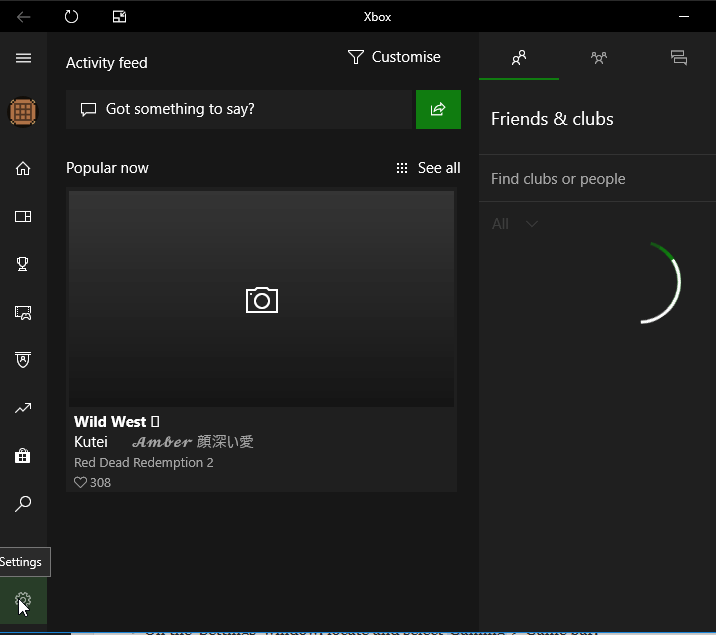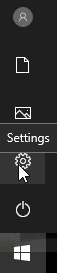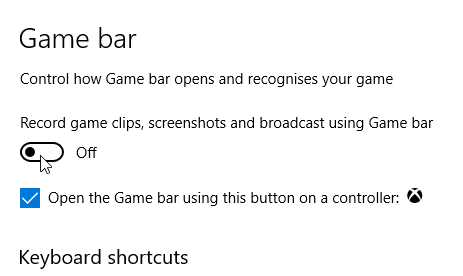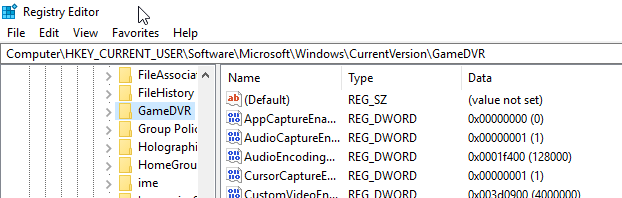Ось як вимкнути GameBarPresenceWriter.exe раз і назавжди
Щоб виправити різні проблеми з ПК, ми рекомендуємо DriverFix: це програмне забезпечення буде підтримувати ваші драйвери та працювати, тим самим захищаючи вас від поширених помилок комп’ютера та відмови обладнання. Перевірте всі свої драйвери зараз у 3 простих кроки:
- Завантажте DriverFix (перевірений файл завантаження).
- Клацніть «Почати сканування», щоб знайти всі проблемні драйвери.
- Клацніть «Оновити драйвери», щоб отримати нові версії та уникнути несправностей системи.
- DriverFix цього місяця завантажили 502 786 читачів.
У цій статті ми розглянемо, про що йдеться в GameBarPresenceWriter.exe, і про те, як ви можете безпечно вимкнути його на своєму ПК.
По суті, ми покажемо вам, що робить файл .exe у вашій системі, а також як вимкнути його функцію, якщо і коли це потрібно.
Що таке GameBarPresenceWriter.exe?
GameBarPresenceWriter.exe – це виконуваний файл, який пов’язаний із програмою Xbox та ігровою панеллю. Незважаючи на те, що ця функція може бути корисною, функція GameBarPresenceWriter.exe (Game Box) може спричинити певні проблеми та використовувати більше необхідних ресурсів.
Крім того, щодо цієї функції були зафіксовані різні ступені та типи помилок. І, незважаючи на відносну важливість, більшість людей вважають це занадто громіздким або неефективним у використанні.
Отже, вони воліють відключати його під час запуску ігор Xbox на своїх ПК.
Щоб допомогти вам у відключенні цієї функції, ми запропонували набір рішень, будь-яке з яких можна легко використати для безпечного відключення GameBarPresenceWriter.exe і, таким чином, дозволити вам запускати ігри Xbox з оптимальною потужністю, заощаджуючи при цьому свої ресурси.
Як позбутися GameBarPresenceWriter?
Існує кілька методів, якими можна відключити цю функцію на ПК з Windows. Однак ми обмежимо нашу статтю лише трьома, для яких, без сумніву, доведено, що вони ефективно захищають GameBarPresenceWriter.exe.
Ці методи були описані в трьох наступних підрозділах.
1 Вимкніть відеореєстратор Xbox
Як підкреслювалося вище, GameBarPresenceWriter.exe – це вбудована функція програми Xbox. І є простий і зрозумілий спосіб відключити його безпосередньо в додатку.
Для цього дотримуйтесь наведених нижче вказівок:
- Перейдіть до меню Пуск і введіть Xbox.
- У списку опцій натисніть Xbox, щоб запустити ігровий додаток.
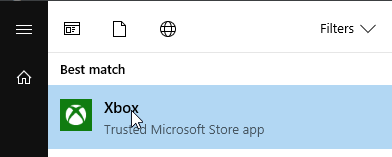
- У вікні Xbox перейдіть до нижнього лівого боку; знайдіть і натисніть на значок Налаштування.
![Ось як вимкнути GameBarPresenceWriter.exe раз і назавжди]()
- У вікні Налаштування знайдіть і натисніть Game DVR.
- Зніміть прапорець Запис ігрових кліпів та знімків екрану за допомогою Game DVR.
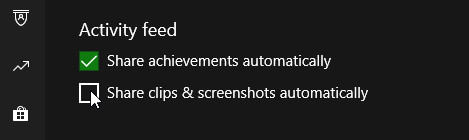
- Вийдіть із програми та перезавантажте ПК.
Цей процес повинен вимкнути GameBarPresenceWriter.exe. Якщо ви вважаєте, що цей процес занадто громіздкий, або якщо він не може вирішити проблему, спробуйте наступний спосіб.
2 Вимкніть його в налаштуваннях
Щоб вимкнути функцію Game Bar у налаштуваннях та будь-які проблеми з GameBarPresenceWriter.exe, виконайте такі дії:
- Натисніть клавішу Windows.
- У нижньому лівому положенні знайдіть значок Налаштування та натисніть на нього.
![Ось як вимкнути GameBarPresenceWriter.exe раз і назавжди]()
- У вікні Налаштування знайдіть і виберіть Ігри> Ігрова панель.
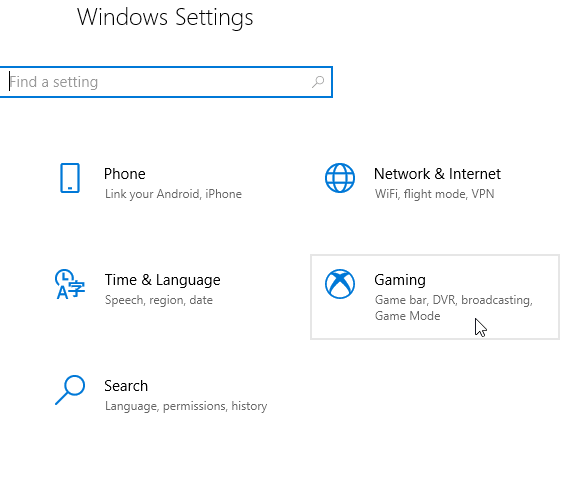
- Зніміть прапорець Записувати ігрові кліпи, знімки екрана та трансляції за допомогою панелі гри.
![Ось як вимкнути GameBarPresenceWriter.exe раз і назавжди]()
- Вийдіть і перезавантажте ПК.
Після цього ви зможете запустити свої ігри Xbox, щоб перевірити, чи відключено GameBarPresenceWriter.exe.
Якщо функція залишається ввімкненою, ви можете спробувати наступним способом її відключити.
-
ЧИТАЙТЕ ТАКОЖ: Немає 3D-трави на FIFA18? Ось як виправити проблему на ПК
-
- *
3 Вимкнути через regedit
Ви також можете вимкнути GameBarPresenceWriter.exe (та інші пов’язані функції) за допомогою редактора реєстру (Regedit). Для цього виконайте наведені нижче дії.
- Відкрийте діалогове вікно Run: натисніть Windows Key + R.
- У полі введіть regedit і натисніть Enter.
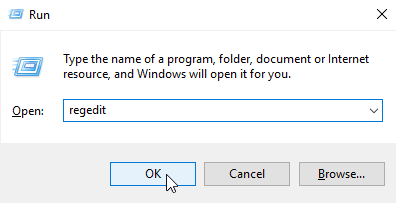
- У вікні, що відобразиться (Редактор реєстру), знайдіть запис:
**HKEY_CURRENT_USERSOFTWAREMicrosoftWindowsCurrentVersionGameDVR**
- Знайдіть ключ: AppCaptureEnabled і встановіть для нього значення 0 (вимкнено).
![Ось як вимкнути GameBarPresenceWriter.exe раз і назавжди]()
- Знайдіть ключ: GameDVR_Enabled і встановіть для нього значення 0 (вимкнено).
- Натисніть OK.
- Вийдіть із програми та перезавантажте ПК.
У рідкісних випадках, коли жодне з наведених тут рішень не може вимкнути GameBoxPresenceWriter.exe, можливо, доведеться видалити та переінсталювати програму Xbox.
Ось, ось лише кілька рішень, які можуть допомогти вам вирішити проблеми з GameBarPresenceWriter.exe. Обов’язково повідомте нам, якщо наші рішення були вам корисними.
ЧИТАЙТЕ ТАКОЖ:
- Високе використання процесора Sppsvc.exe: 6 простих виправлень, які допоможуть вам
- 3 кроки для виправлення помилок RuntimeBroker.exe у Windows 10
- Як зупинити taskeng.exe від появи на ПК з Windows